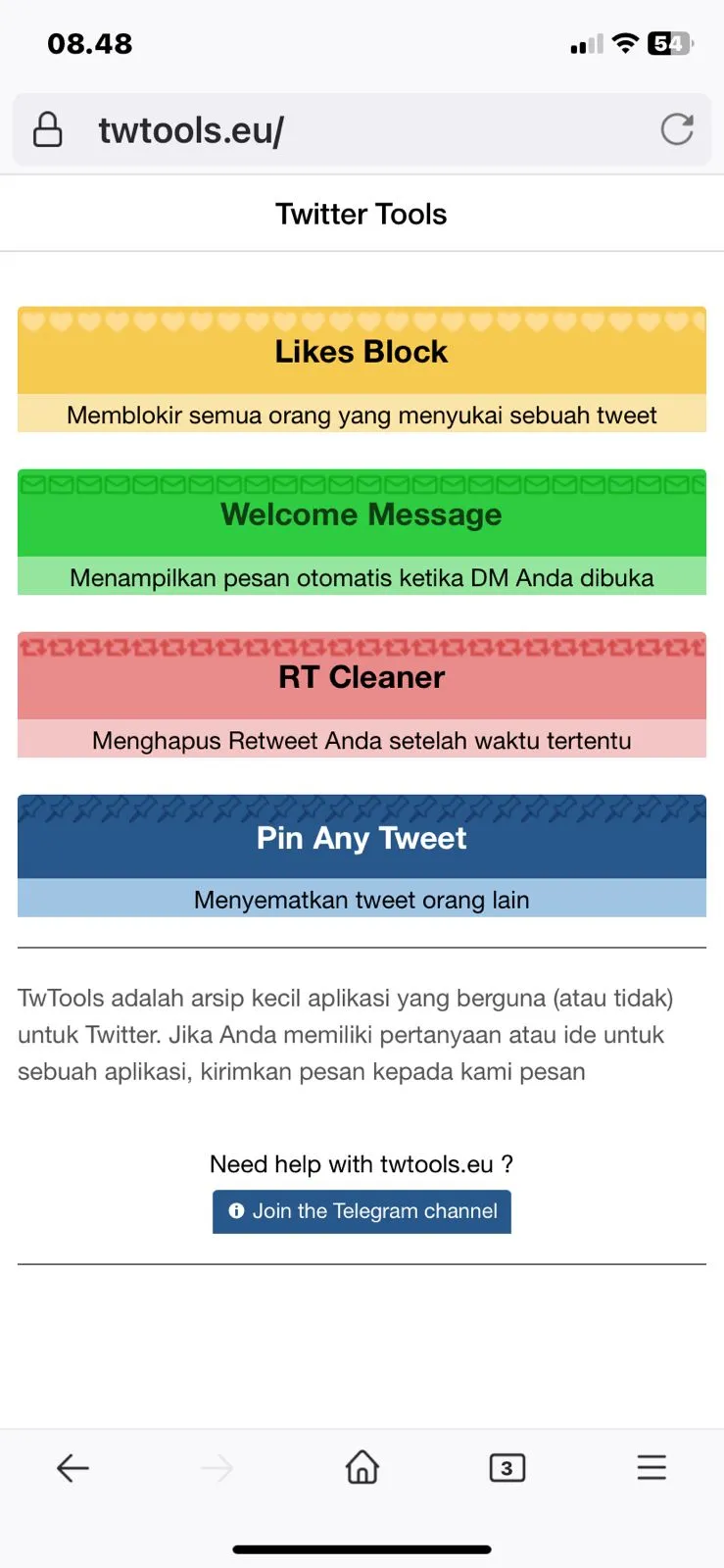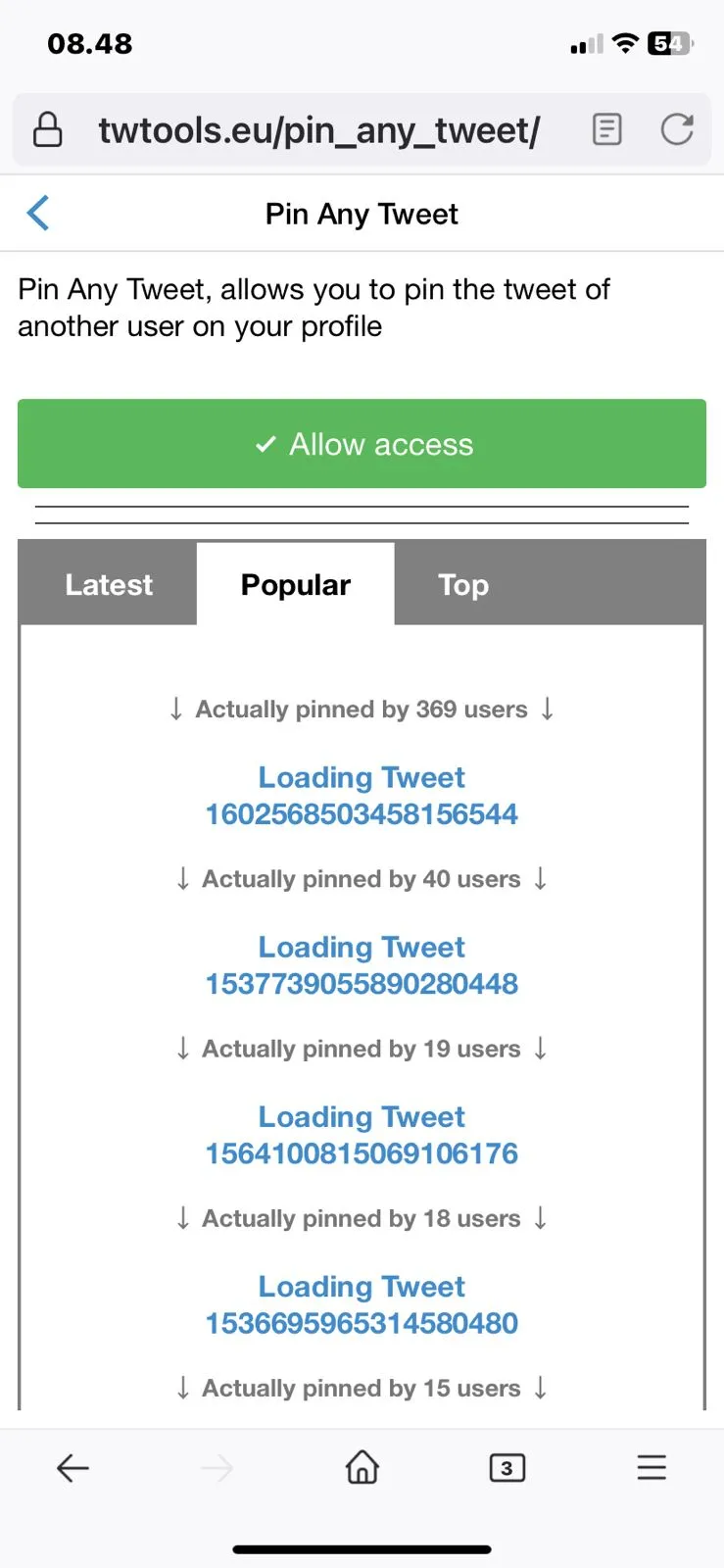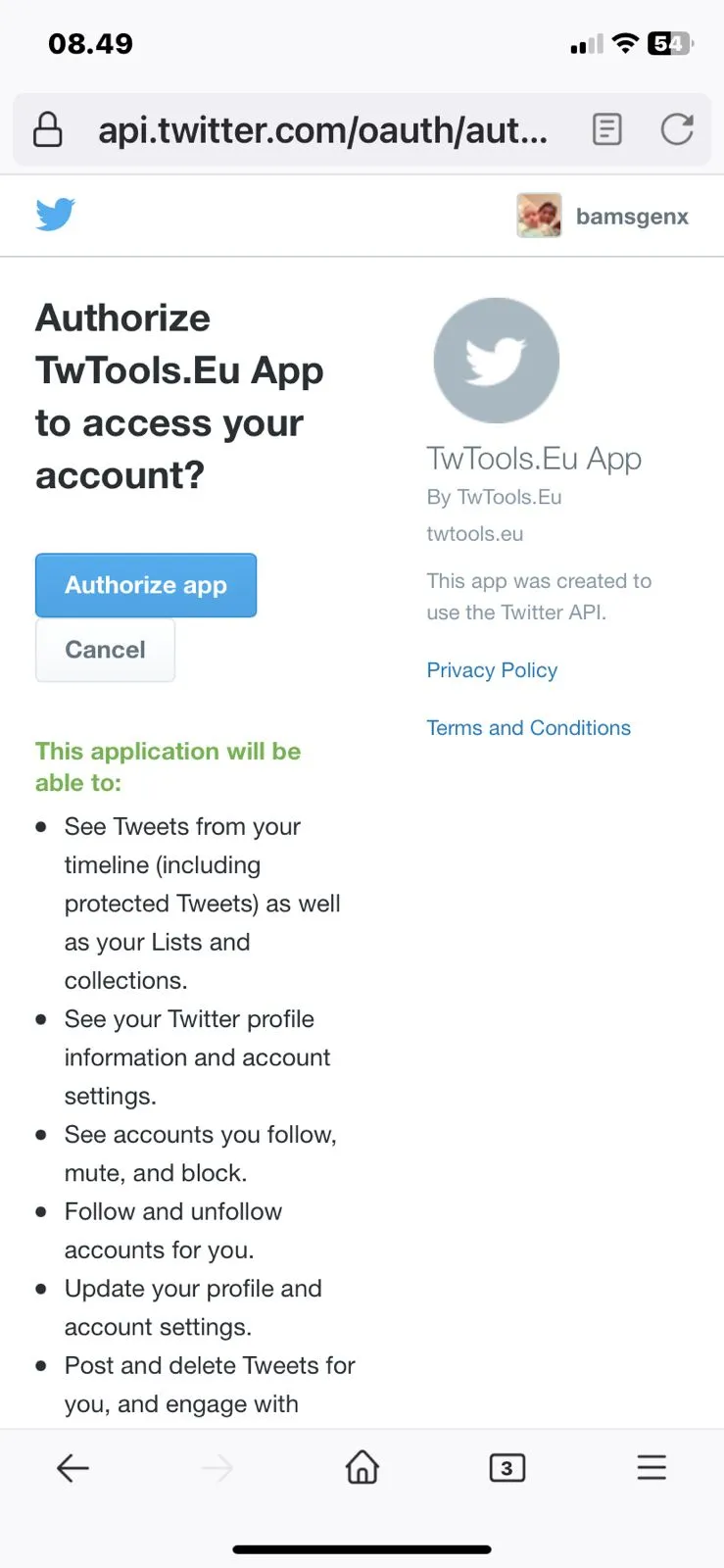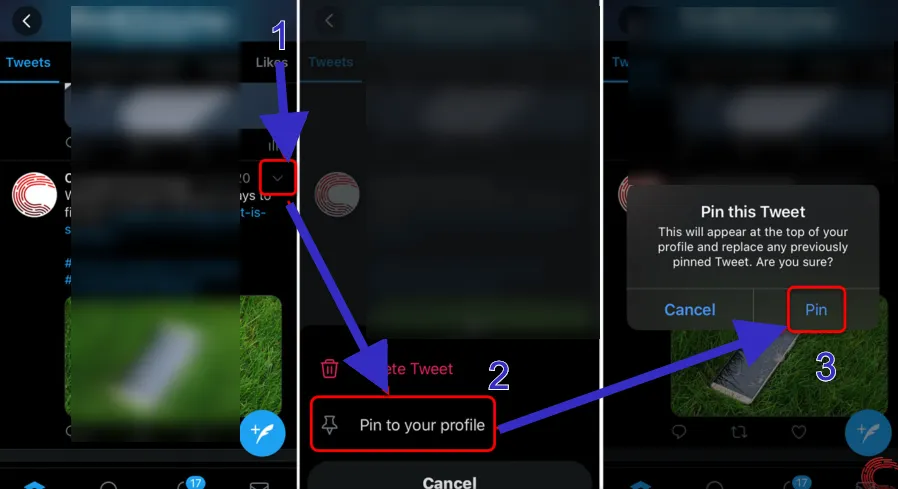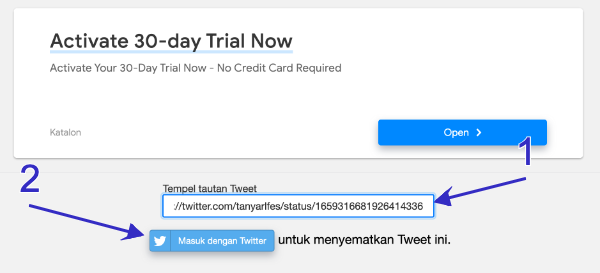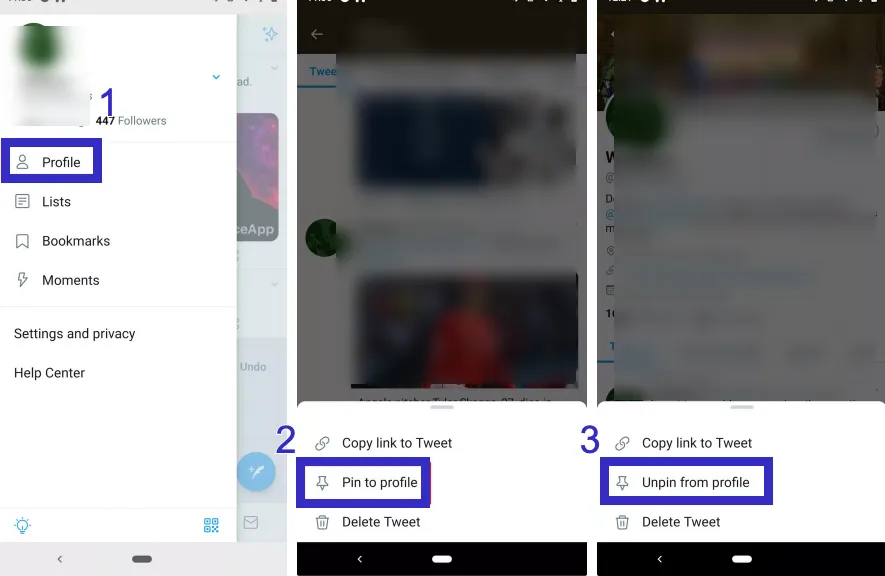Sebagai salah satu platform media sosial, Twitter memiliki banyak pengguna dari berbagai kalangan. Tidak jarang pula ditemukan tweet yang berisi konten lucu, motivasi, atau informasi menarik lainnya.
Biasanya, seseorang ingin menyematkan tweet tersebut agar bisa dilihat oleh pengikutnya. Lalu, bagaimana cara pinned tweet orang lain?
Daftar Isi
- 1 Mengenal Fitur Pinned Tweet di Twitter
- 2 Cara Pinned Tweet Orang Lain di Android
- 3 Cara Pinned Tweet Orang Lain di iPhone
- 4 Cara Pinned Tweet Orang Lain di Desktop
- 5 Cara Melepas Pinned Tweet Orang Lain Melalui Android dan iPhone
- 6 Cara Melepas Pinned Tweet Orang Lain di Desktop
- 7 Tips dan Trik Tweet Disematkan oleh Pengguna lain
Mengenal Fitur Pinned Tweet di Twitter
Pinned atau sematan adalah salah satu fitur Twitter yang menungkinkan tweet tidak dapat bergeser meskipun membuat tweet baru. Dengan kata lain, tweet unggulan Kamu akan tetap berada di atas. Fitur ini dapat menampilkan informasi penting agar pengunjung profil tidak repot mencari karena tertumpuk dengan tweet lain.
Baca juga: Ukuran Header Twitter yang Tepat dan Tips agar Terlihat Presisi
Kenapa pinned tweet penting dan banyak digunakan oleh pengguna Twitter? Sederhananya, tweet yang disematkan memiliki visibilitas paling tinggi dari tweet lainnya. Setiap orang yang mengunjungi profil Kamu otomatis akan melihat tweet sematan tersebut lebih dulu.
Sebagian besar penggina media sosial memanfaatkan fitut ini untuk CTA agar dapat mengejar target audien yang diinginkan.
Ambil contoh para influencer yang hampir menghabiskan seluruh waktunya di media sosial. Mereka memanfaatkan fitur ini dengan maksimal untuk mempromosikan konten baru. Selain itu, pihak Twitter juga mengatakan bahwa hal tersebut dapat digunakan sebagai jembatan menambah pengikut.
Cara Pinned Tweet Orang Lain di Android
Untuk dapat menyematkan tweet orang lain Kamu membutuhkan bantuan pihak ketiga. Hal ini karena Twitter belum dilengkapi fitur pinned tweet dari akun lain.
Berikut cara pinned tweet orang lain bagi pengguna Android.
- Buka aplikasi Twitter yang sudah terinstall di smartphone, kemudian log in ke akun Kamu
- Buka tweet orang lain yang akan disematkan
- Klik ikon share yang terletak di bawah tweet, kemudian pilih “SALIN TAUTAN”
- Selanjutnya, buka mesin pencarian di smartphone dan ketikan alamat https://twtools.eu/pin_any_tweet/
- Pilih tombol “ALLOW ACCESS”
- Masukkan nama akun dan kata sandi untuk masuk ke akun Twitter
- Tempel link yang tadi disalin ke kolom “PASTE THE TWEET LINK”, kemudian tekan tombol “PIN THIS TWEET”
- Tweet orang lain akan otomatis tersemat pada profil Kamu
Cara Pinned Tweet Orang Lain di iPhone
Cara pinned tweet orang lain melalui iPhone hampir sama dengan langkah pada perangkat Android.
- Buka halaman atau aplikasi Twitter kemudian login jika belum login.
- Temukan tweet yang ingin dipin.
- Tap tanda jarum kecil di bagian kanan atas tweet tersebut.
- Tap ops Pin ke Profil.
- Kemudian akan muncul popup baru, tap lagi tombol Pin.
Perlu diketahui bahwa Kamu bisa mengedit atau melakukan pinned tweet baru seletah 19 jam menggunakan TwTools.
Cara Pinned Tweet Orang Lain di Desktop
Berikut cara pinned tweet orang lain di perangkat laptop dengan mudah.
- Buka laman https://twitter.com/ melalui mesin pencarian di perangkat laptop
- Cari tweet orang lain yang akan disematkan, kemudian salin link
- Selanjutnya, buka laman https://roundyearfun.org/pinanytweet/
- Masukkan link yang disalin tersebut ke kolom “PASTE THE LINK TWEET”
- Masukkan nama akun dan kata sandi Twitter Kamu, kemudian klik “AUTHORIZE APP”
- Secara otomatis, tweet akan tersemat pada profil Twitter
Cara Melepas Pinned Tweet Orang Lain Melalui Android dan iPhone
Ingin segera menhapus pinned tweet orang kain ketika informasinya sudah tidak lagi berlaku, berikut caranya.
- Buka aplikasi Twitter yang terinstall pada smartphone, kemudian log in ke akun Kamu
- Tekan foto profil di pojok kiri atas, kemudian pilih opsi “PROFIL”
- Apabila Kamu pengguna iPhone, ketuk tiga titik horizontal di bagian atas tweet yang disematkan
- Apabila Kamu penggina Andrid, ketuk tiga titik vertikal di bagian atas tweet yang disematkan
- Selanjutnya, ketuk opsi “LEPASKAN SEMATAN DARI PROFIL”
- Tekan “LEPAS PIN” pada pop-up konfirmasi yang muncul pada layar
Cara Melepas Pinned Tweet Orang Lain di Desktop
Menghapus sematan tweet orang lain melalui perangkat laptop dapat dilakukan dengan cara berikut ini.
- Log in akun Twitter melalui laman https://twitter.com/
- Masuk ke halaman profil Kamu, kemudian klik tiga titik horizontal yang terletak di atas tweet sematan
- Pilih opsi “LEPASKAN SEMATAN DARI PROFIL”
- Terakhir klik “UNPIN” pada pop-up yang muncul pada layar
Tips dan Trik Tweet Disematkan oleh Pengguna lain
Sejak pertama kali diluncurkan, pinned tweet banyak digunakan oleh berbagai kalangan, termasuk pelaku bisnis. Namun, tidak sedikit yang kurang maksimal dalam memanfaatkan fitur ini.
Agar tweet yang disematkan dilihat oleh pengikut dan pengguna lainnya, Kamu harus mengikuti tips dan trik berikut ini.
Membangun Interaksi yang Kuat
Media sosial membawa dampak besar pada penggunanya. Sebagai contoh, pembelian online bermula dari calon konsumen yang mendapat informasi setelah berselancar di media sosial. Oleh karena itu, buat tweet yang dapat memancing orang untuk berinteraksi.
Dengan demikian, tweet yang Kamu buat akan banyak dilihat. Orang lain akan tergerak untuk membagikannya atau retweet di profil mereka. Brand ternama kerap melakukan cara ini, salah satunya Coca-Cola dan masih banyak lagi.
Menyertakan Gambar Menarik
Tweet sepi padahal konten tulisan sudah bagus dan penuh motivasi. Mungkin Kamu perlu menambahkan gambar untuk menarik perhatian para pengikut. Ingat bahwa gambar dapat meningkatkan retweet dan pinned tweet hingga 35%.
Meskipun tweet sudah disematkan di bagian paling atas, tidak menutup kemungkinan pengunjung profil Kamu hanya menggeser melewatinya karena berbaur dengan tweet yang lain. Sertakan gambar dengan warna cerah yang semangat agar dapat dibedakan.
Kalimat Ajakan yang Jelas
Jangan ragu membuat status yang tampak seperti iklan. Kamu harus bisa membuat kalimat ajakan agar pembaca tweet tergerak membuka blog, website, atau mengirim email untuk mendapatkan informasi produk lebih jauh lagi.
Konten menyatakan dengan jelas apa yang sedang dipromosikan, dan beri tahu pembaca apa yang harus mereka selanjutnya. Meskipun hanya terdiri dari 140 karakter, dengan cara ini tweet Kamu tidak akan dilewatkan begitu saja.
Baca juga: Cara Menghapus Foto Sampul di Facebook Lewat HP/PC
Mencantumkan URL Aktif
Jika tujuan utama pinned tweet untuk meningkatkan pengunjung website, maka Kamu harus menyertakan URL aktif. Hal ini juga dapat digunakan sebagai parameter performa pengikut akun Twitter terhadap kunjungan website.
Membuat Tagar di Akhir Tweet
Pentingnya tagar dalam Twitter untuk memudahkan orang lain menemukan tweet yang Kamu buat. Gunakan tagar otentik sebagai tagline brand, serta tambahkan dengan tagar populer yang masih terkait dengan topik.
Cara ini digunakan oleh perusahaan besar dan influencer yang sudah memiliki puluhan ribu pengikut. Apabila masih memiliki puluhan pengikut, sebaiknya jangan membuat tagar khusus. Kamu bisa memulai dengan tagar populer yang sudah ada.
Sekian pembahasan mengenai cara pinned tweet orang lain. Setelah mempelajari langkah-langkah di atas, Kamu bisa menyematkan tweet yang diinginkan dengan mudah.